Zkontrolujte e-mail, chat, posílání souborů a další pomocí služby Google Talk [groovyReview]

Před několika měsíci jsme zkontrolovali Gmail Notifiercož je pěkný společník pro Gmail. Nedávno jsem však používal pouze aplikaci Google pro PC - Google Talk, která dělá spoustu stejných věcí jako Gmail Notifier a mnohem víc včetně chatu / chatu, přenosu souborů, oznámení Gmailu, hlasového chatu atd. Podívejme se na tento bezplatný soubor (samozřejmě) aplikace od Googlu.
Jak nainstalovat a nastavit Google Talk
1. Dvlastní zatížení Google Talk z http://www.google.com/talk webu.
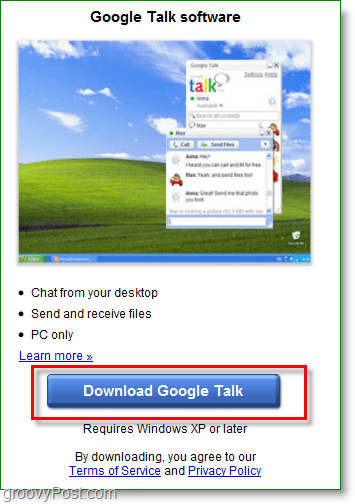
2. Po dokončení stahování Běh the instalátor a Klikněte na instalací. Je to velmi jednoduché.
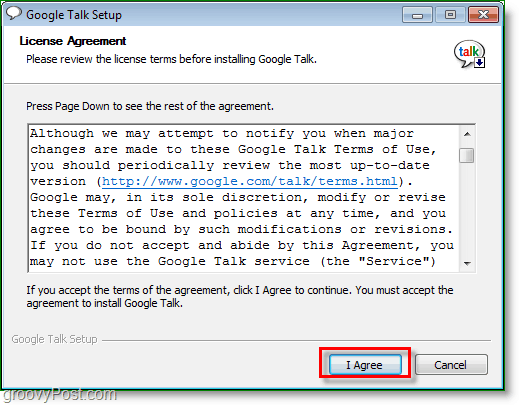
3. Google Talk by se měl automaticky otevřít. Typ ve tvém Google (stejně jako Gmail) účet pověření a Klikněte na Přihlásit se.
Zapamatovat si: Zrušte zaškrtnutí the Pamatuj si heslo Pokud používáte sdílený počítač, vaše domácnost může získat přístup k Gmailu a Google Talk.
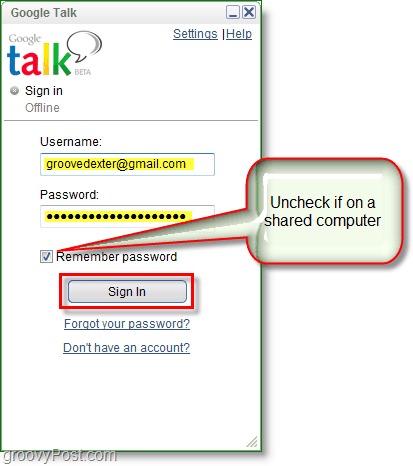
4. První věc, kterou ráda dělám po instalaci Google Talk, je změnit téma chatu na téma, které se snadněji spravuje. Klikněte na Nastavení a pak jít do Vzhled menu a Vybrat Obrázek bubliny z rozbalovací nabídky.
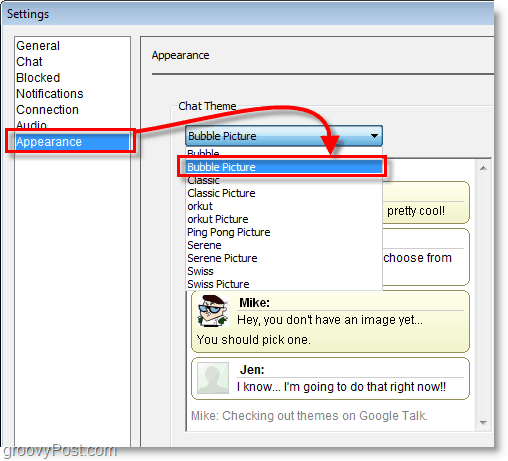
Bylo to snadné, nyní je Google Talk nainstalován a připraven k provozu. Pojďme se podívat na některé z jeho funkcí.
E-mailová oznámení
Pravděpodobně si to hned všimneteinstalace Google Talk, že oznámení se začnou objevovat nad hlavním panelem. Podobně jako Gmail Notifier vás Google Talk upozorní, kdykoli dostanete novou e-mailovou zprávu Gmail. Jelikož toto je vaše první spuštění aplikace Google Talk, zobrazí se všechny vaše nepřečtené zprávy. Nemějte obavy, pouze vás upozorní na e-mailovou zprávu, takže to nebude nepříjemné.
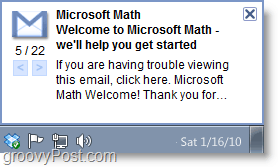
Hlasové hovory a chat
Google Talk vám umožňuje uskutečňovat živé hlasové hovorydalší lidé na Google Talk. Kvalita hovoru je pěkná a můžete dokonce nainstalovat video plug-in a provádět videohovory pomocí webové kamery. Jsem přesvědčen, že jakmile Google Voice vyjde z Beta, uvidíme tu pěknou integraci.
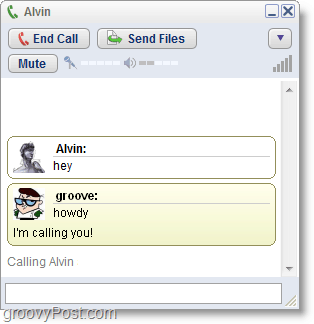
Google funguje jako klient pro okamžité zasílání zprávLive Messenger nebo Yahoo, ale pravděpodobně jste už na to přišli. Pěkná věc na Google Talk je, že pokud chcete říci něco, aniž byste se obávali, že by váš přítel zaznamenal vaši konverzaci, můžete si vybrat Jděte mimo rekord. Když jste v záznamu, váš Google Talk ani vaši přátelé nezaznamenají nic, co píšete tam a zpět. Funkce groovy soukromí.
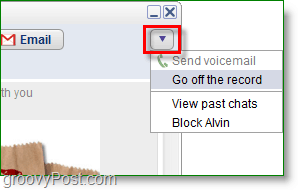
Sdílení souborů a obrázků
V Google Voice můžete okamžitě sdílet mezi vámi a vašimi kontakty. Obrázky se budou odesílat automaticky, ale jiné soubory budou vyžadovat Klikněte na Akceptovat takže můžete ovládat, co vám přijde. To není nic nového, ale je to pohodlná funkce.
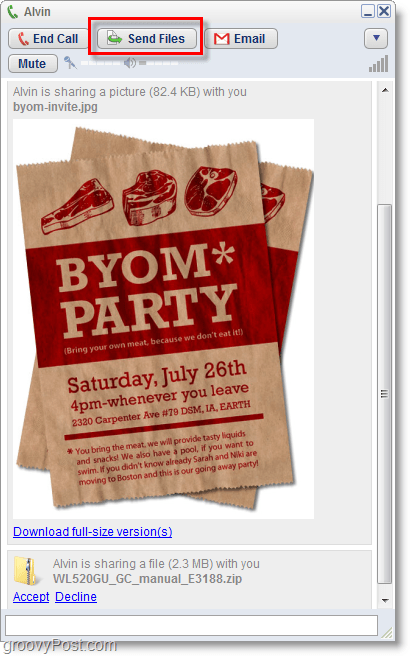
Nechte hlasové zprávy v e-mailu vašich přátel
Pokud nemáte čas na chat nebo volání, můžete vždy nechat hlasovou schránku, aby ji váš přítel poslouchal později. Klikněte na the Poslat hlasová schránka , počkejte, až se připojí a zapípá, a poté nahrajte zprávu. Až skončíte lis Ukončit hovor.
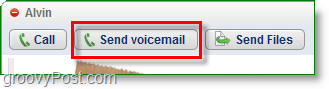
Vaše hlasová schránka se zobrazí v e-mailu vašich přátelDoručená pošta s názvem Hlasová pošta od vás (a) a mohou ji snadno a tam hrát. Buďte opatrní, co říkáte, protože existuje možnost stáhnout ji jako MP3!
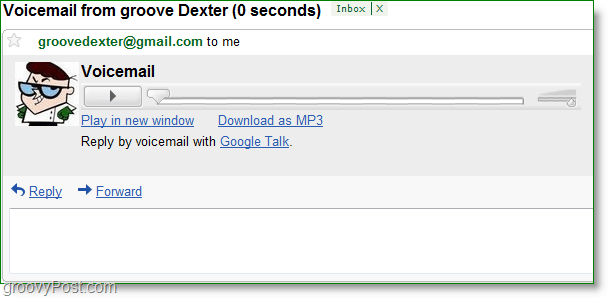
Vlastní oznámení o stavu a doručené poště
Už jsme to viděli dříve u jiného poslaklientům, ale pokud jste přihlášeni do služby Google Talk a nemáte čas na chat, můžete nastavit svůj stav na zaneprázdněný a použít vlastní zprávu. V okně Google Talk se také zobrazí počet nepřečtených e-mailů v doručené poště a počet nevyposlouchaných hlasových zpráv.
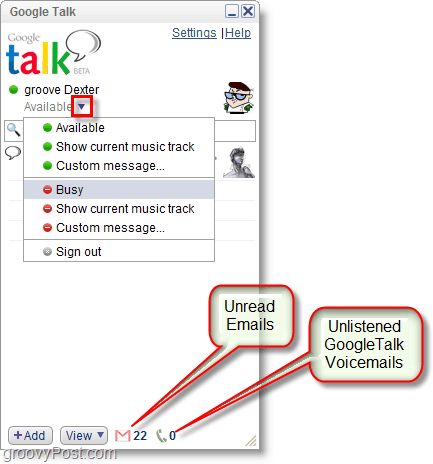
Google Talk vytváří systémovou lištu, kterou můžete povolit, pokud se vám nelíbí, ale je to užitečné, pokud chcete nechat program nechat běžet na pozadí, ale přesto si můžete rychle zkontrolovat svůj Gmail.
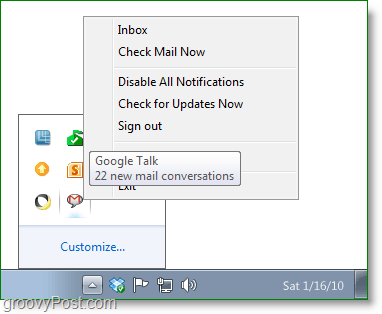
To se vztahuje na Google Talk, nechte si chatovat!










Zanechat komentář